iPhone 13 Pro Max lädt nicht trotz Ladesymbol
„Hallo. Seit einiger Zeit lädt mein iPhone nicht mehr oder nicht mehr richtig, obwohl das Ladesymbol erscheint und auch der Ton beim Einstecken des Steckers ertönt... Hat jemand ne Idee?“ (Frage aus der Apple-Community)
Viele Nutzer beschweren sich heutzutage darüber, dass ihr iPhone lädt nicht trotz Ladesymbol. Dies kann vor allem dann problematisch sein, wenn man das Gerät schnell für Notfälle aufladen muss. In diesem Artikel stellen wir einige wirksame Lösungen für dieses Problem vor. Zunächst ist es wichtig, die möglichen Ursachen dafür zu verstehen.

Inhaltsverzeichnis [Ausblenden]
- iPhone lädt nicht trotz Ladesymbol, warum?
- 5 Lösungen, iPhone lädt nicht trotz Ladesymbol aufgrund von Systemfehlern [Hohe Erfolgsquote]
- 1. Erzwingen Sie einen Neustart Ihres iPhones
- 2. Aktualisieren Sie Ihr iOS auf die neueste Version
- 3. iPhone 15/14/13/12/11/X lädt nicht trotz Ladesymbol beheben - ohne Datenverlust

- 4. Stellen Sie Ihr iPhone über iTunes wieder her - mit komplettem Datenverlust
- 5. Wenden Sie sich an den Apple-Support - Zeitaufwendig und kostspielig
- 3 gängige Methoden zu beheben, wenn iPhone zeigt laden an aber lädt nicht [Geringe Erfolgsquote]
iPhone lädt nicht trotz Ladesymbol, warum?
Es kann merkwürdig sein, Ihr iPhone 15/14/13/12/11/X/XS/XR lädt nicht mehr trotz Ladesymbol. Dies kann entweder auf Softwareprobleme oder auf die Hardware des Telefons zurückzuführen sein.
- Wenn Sie ein beschädigtes Lightning-Kabel zum Laden des Geräts verwenden, wird Ihr iPhone nicht ordnungsgemäß aufgeladen.
- Wenn sich Schmutz, Fussel oder Ablagerungen im Lightning-Anschluss Ihres iPhones befinden, besteht keine starke Verbindung zwischen dem Ladekabel und dem Gerät.
- Einige unbekannte Systemproblemen auf Ihrem Gerät können ebenfalls der Grund für dieses Problem sein.
- Es könnte ein Problem mit der Hardware geben.
iPhone zeigt laden an lädt aber nicht
iMyFone Fixppo kann iOS-Software-Probleme beheben, die durch das iPhone lädt nicht trotz Ladesymbol, hohe Erfolgsquote und ohne Datenverlust. (Unterstützt iOS 17/18/26)
5 Lösungen, iPhone lädt nicht trotz Ladesymbol aufgrund von Systemfehlern
Systemproblemen können dazu führen, iPhone erkennt Ladekabel aber lädt nicht. In diesem Fall können können Sie die folgenden Methoden zur Behebung dieses Problems verwenden.
Lösung 1 Erzwingen Sie einen Neustart Ihres iPhones
Oft werden iOS-Probleme, einschließlich Ladeproblemen, automatisch behoben, indem Sie Ihr Gerät einfach neu starten. Dabei handelt es sich um einen sogenannten Soft Reset, der den Cache und fehlerhafte Daten aus dem iPhone-Speicher löscht. So beheben Sie das Problem “iPhone erkennt ladekabel aber lädt nicht” zu beheben:
- iPhone 8 und neuere Modelle: Drücken Sie kurz die Lauter-Taste und dann die Leiser-Taste. Halten Sie nun die Ein-/Aus-Taste gedrückt, bis Ihr iPhone neu startet.
- iPhone 7 und 7 Plus: Halten Sie die Ein-/Aus-Taste und die Leiser-Taste gedrückt, bis das Apple-Logo angezeigt wird.
- iPhone 6, 6 Plus und ältere Modelle: Halten Sie die Ein-/Aus-Taste und die Home-Taste gedrückt, bis das Apple-Logo angezeigt wird.
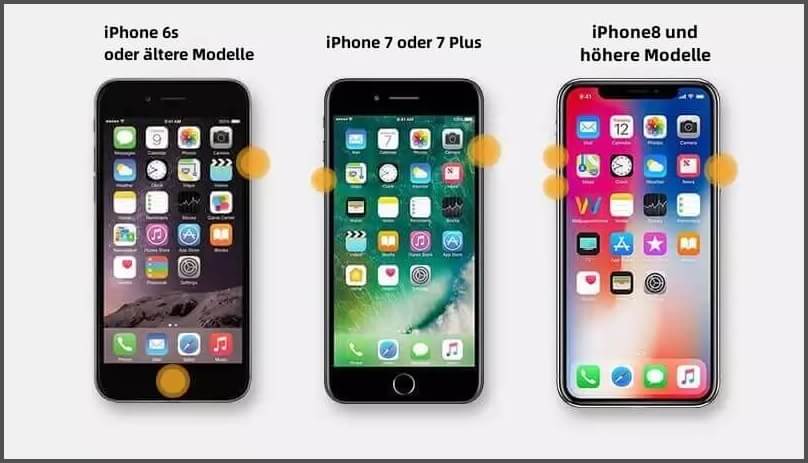
Lösung 2 Aktualisieren Sie Ihr iOS auf die neueste Version
Es ist sehr wichtig, Ihr iPhone mit der neuesten iOS-Version zu aktualisieren, damit kleinere Softwarefehler oder -bugs beseitigt werden, inklusive iPhone 15/14/14Pro/13/12/11/X/8/7 lädt nicht trotz Ladesymbol.
Schritt 1: Öffnen Sie "Einstellungen" und gehen Sie zu "Allgemein" > "Softwareupdate".
Schritt 2: Ihr iPhone wird nach Updates suchen. Wenn ein Update verfügbar ist, laden Sie es herunter und installieren Sie es auf Ihrem iPhone.
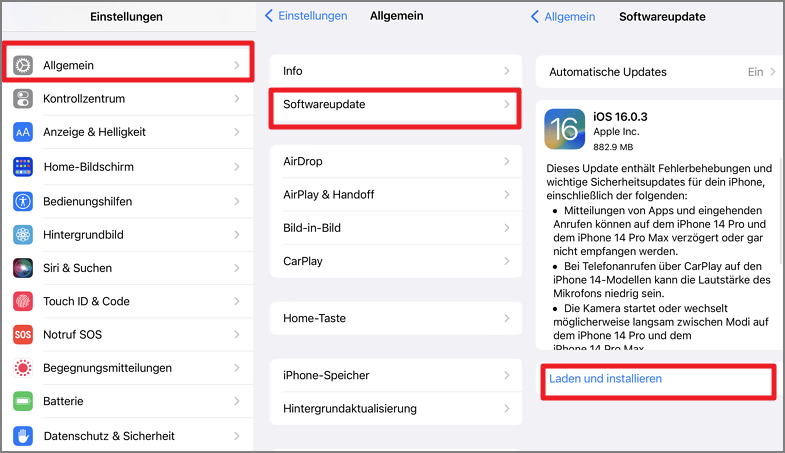
Lösung 3 iPhone 15/14/13/12/11/X lädt nicht trotz Ladesymbol ohne Datenverlust beheben
Diese beiden Methoden funktionieren bei vielen Benutzern, aber nicht immer. Wenn Sie immer noch mit dem Problem zu kämpfen haben, kann es eine gute Idee sein, ein Tool von Drittanbietern auszuprobieren. Hier empfehle ich iMyFone Fixppo. Es konzentriert sich auf die Lösung aller iOS-bezogenen Softwareprobleme und ist 100 % sicher.
Warum iMyFone Fixppo eine gute Wahl ist:
- Es kann Ihnen helfen mehr als 150 iOS-Probleme zu lösen, wie z.B. Cell-Broadcast funktioniert nicht auf Ihrem iPhone, Apple-Music funktioniert nicht, iOS Update wird nicht angezeigt usw.
- Es bietet die zusätzliche Funktion, den Wiederherstellungsmodus kostenlos zu aktivieren und zu beenden.
- Sie brauchen kein Profi zu sein. Die Software können Sie von zu Hause aus mit Datensicherheit und Datenschutz betreiben.
- Unterstützung für die neuesten iOS- und iPhone-Modelle, einschließlich iOS 17/18/26 und iPhone 14/15/16/17.
Schritte zur Lösung von “iPhone zeigt an das es lädt lädt aber nicht” mit Fixppo:
Schritt 1 Starten Sie Fixppo auf dem Computer und klicken Sie auf den “Standardmodus”, da wir keine Daten verlieren möchten.

Schritt 2 Verbinden Sie Ihr iPhone mit dem Computer. Folgen Sie dann den Anweisungen auf dem Bildschirm, um Ihr iPhone in den Wiederherstellungsmodus oder den DFU-Modus zu versetzen.

Schritt 3 Sobald Ihr Telefonmodell erkannt wird, wählen Sie jetzt die entsprechende Firmware-Version aus und klicken Sie auf "Herunterladen".

Schritt 4 Klicken Sie dann auf "Start", um das Programm das Ladeproblem automatisch beheben zu lassen. Nach Abschluss des Vorgangs startet das iPhone normal neu.

Ihr iPhone oder iPad lädt nicht trotz Ladesymbol, iMyFone Fixppo ist die beste Wahl. Schau dir das Video an, um zu sehen, was Fixppo tun kann.
Lösung 4 Stellen Sie Ihr iPhone über iTunes wieder her (mit komplettem Datenverlust)
Eine Wiederherstellung Ihres Geräts über iTunes ist ebenfalls eine gute Option, um iOS-Probleme auf Ihrem Gerät zu beseitigen. Bei diesem Vorgang werden jedoch alle Inhalte Ihres Geräts gelöscht. Das funktioniert auch, wenn Ihr iPhone lädt nicht mehr trotz Ladesymbol
Schritt 1: Öffnen Sie iTunes auf Ihrem Computer und verbinden Sie Ihr Gerät.
Schritt 2: Klicken Sie auf "iPhone wiederherstellen" und dann auf "Wiederherstellen". Nach Abschluss des Vorgangs wird Ihr Gerät mit den Standardeinstellungen wiederhergestellt.
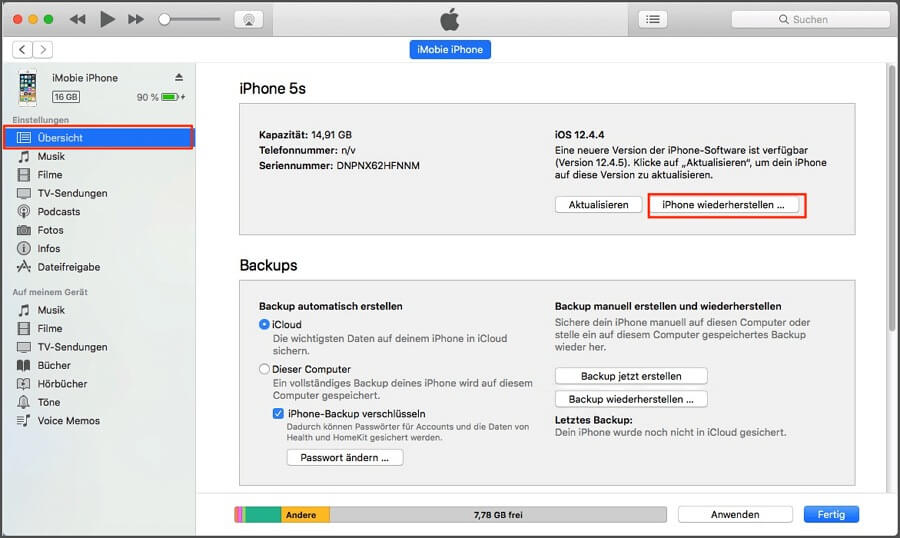
Lösung 5 Wenden Sie sich an den Apple-Support
Wenn nach Anwendung aller hier aufgeführten Methoden immer noch erscheint iPhone ladezeichen aber lädt nicht, sollten Sie sich an den Apple-Support wenden. Die Fachleute geben Ihnen geeignete Ratschläge, falls ein größeres Problem vorliegt.
Sie können das Gerät auch zum Service Center bringen und es von den Fachleuten überprüfen lassen.
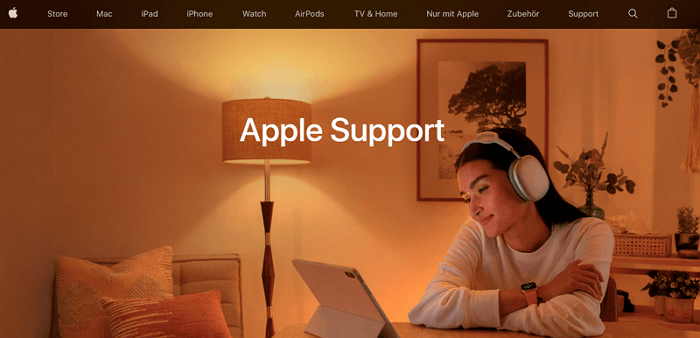
3 gängige Methoden zu beheben, wenn iPhone zeigt laden an aber lädt nicht
Externe Probleme können auch dazu führen, dass Benutzer "iPhone 15/14/13/12/11/X/XR lädt nicht mehr trotz Ladesymbol", was durch die folgenden 3 allgemeinen Lösungen gelöst werden kann.
1. Reinigen Sie den Ladeanschluss
iPhone zeigt nur Ladesymbol aber lädt nicht, überprüfen Sie, ob sich Hindernisse im Ladeanschluss befinden. Der Anschluss kann mit Staub, Taschenflusen oder Ablagerungen verstopft sein, was verhindert, dass das Kabel ordnungsgemäß angeschlossen wird.
Überprüfen Sie den Ladeanschluss und reinigen Sie ihn gegebenenfalls vorsichtig mit einem weichen Tuch.

2. Wechseln Sie das Lightning-Kabel
Ein beschädigtes Lightning-Kabel kann ebenfalls der Grund für diesen Fehler sein. Wenn das Lightning-Kabel zerrissen oder beschädigt ist, müssen Sie es austauschen, damit das iPhone ordnungsgemäß aufgeladen werden kann.
Stellen Sie sicher, dass Sie ein originales Lightning-Kabel verwenden, um Ihr Gerät aufzuladen. Billige Kabel können Ladeprobleme verursachen, z. B. iPhone erkennt Ladekabel aber lädt nicht oder iPhone lädt aber Akku steigt nicht.

3. Bewegen Sie Ihr iPhone und das Ladegerät an einen kühleren Ort
Wenn sich Ihr iPhone in einem Bereich mit höherer Temperatur befindet, können auf Ihrem Gerät einige iOS-Probleme auftreten. Der Akku kann sich bei hohen Temperaturen schnell erhitzen. Wenn das der Fall ist, nehmen Sie Ihr iPhone und das Ladegerät mit an einen kühleren Ort und prüfen Sie, ob es sich auflädt.
Fazit
iPhone lädt nicht trotz Ladesymbol, keine Panik, Sie können es mit den oben genannten Lösungen beheben. Lesen Sie sie sorgfältig durch und befolgen Sie die Schritte, um dieses Problem schnell zu beheben. Wenn Ihre Ladeprobleme mit iOS-Systemfehlern zusammenhängen, empfehlen wir Ihnen iMyFone Fixppo zu verwenden. Bei Fragen können Sie uns jederzeit über den Kommentarbereich kontaktieren.





